详解Multisim 10仿真实验步骤
[09-08 11:50:21] 来源:http://www.88dzw.com 单片机学习 阅读:8306次
文章摘要:接着在“Group”中选择“Misc”,在“CRYSTAL”中选择“HC-49/U_25MHz”的晶振,放置在图纸上。6、按照图9所示,连接好单片机的外围电路图并点击File中的Save:7、保存好以后,在左侧的“Design Toolbox”中左键单击“Circuit1”前面的“+”号,然后一直点击“+”号,一直找到“main.asm”,双击该文件,在原图纸栏出现了编程界面,然后在该界面中输入以下程序: 8、程序:$MOD51 ; This includes 8051 definitions for the metalink assemblerORG 0000HCLR P3.0;LCD
详解Multisim 10仿真实验步骤,标签:单片机开发,单片机原理,http://www.88dzw.com接着在“Group”中选择“Misc”,在“CRYSTAL”中选择“HC-49/U_25MHz”的晶振,放置在图纸上。
6、按照图9所示,连接好单片机的外围电路图并点击File中的Save:
7、保存好以后,在左侧的“Design Toolbox”中左键单击“Circuit1”前面的“+”号,然后一直点击“+”号,一直找到“main.asm”,双击该文件,在原图纸栏出现了编程界面,然后在该界面中输入以下程序:
8、程序:
$MOD51 ; This includes 8051 definitions for the metalink assembler
ORG 0000H
CLR P3.0;LCD初始化
SETB P3.1
MOV P1,#03H
CLR P3.1
SETB P3.1
MOV P1,#0CH
CLR P3.1
SETB P3.1
MOV P1,#06H
CLR P3.1
SETB P3.0;对LCD写数据
SETB P3.1
MOV P1,#30H
CLR P3.1
SETB P3.1
MOV P1,#31H
CLR P3.1
SETB P3.1
MOV P1,#32H
CLR P3.1
SETB P3.1
MOV P1,#33H
CLR P3.1
CLR P3.0;LCD清屏
SETB P3.1
MOV P1,#01H
CLR P3.1
SETB P3.0
SETB P3.1;第二次对LCD写数据
MOV P1,#34H
CLR P3.1
SETB P3.1
MOV P1,#35H
CLR P3.1
SETB P3.1
MOV P1,#36H
CLR P3.1
SETB P3.1
MOV P1,#37H
CLR P3.1
SETB P3.1
MOV P1,#38H
CLR P3.1
SETB P3.1
MOV P1,#39H
CLR P3.1
SETB P3.1
MOV P1,#41H
CLR P3.1
SJMP $
END
9、程序输入完成后,再用鼠标右键点击右边的“Design Toolbox”中的“main.asm”文件,点击出现的菜单中的“Build”。在最下方的窗口中提示0错误和0警告以后,即可点击“Design Toolbox”中的“Circuit1”,然后点击工具栏中的开关按钮“Run”,在弹出的对话框中点击“YES”,程序就开始执行,LCD开始显示。
四、实验报告与思考题
详细描述实验的过程,如实纪录本实验中间步骤和最终结果,还应纪录实验过程中的不正常现象以及解决办法。
图五
在第二步中要选择的是:在“Programming language”中选择“ Assembly”,表示用汇编语言编写,如果选择“C”则表示用用C语言编写。点击“Finish”,完成了对单片机的设置。那么在软件界面左边的“Design Toolbox”中会出现新的文件,如下图(图六)所示:
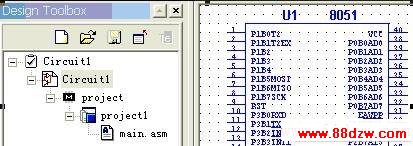
图六
点击Circuit1项目窗口即显示电路窗口(图七):
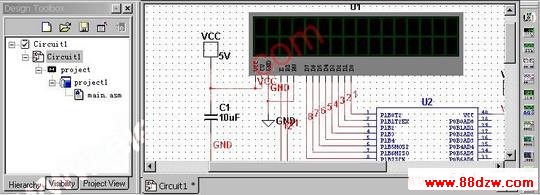
图七
点击main.asm,项目窗口中就显示编程窗口(图八):
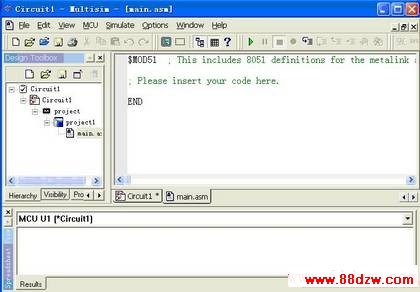
图八
回到电路窗口,按照下图选择元器件,并且按照下图(图九)将电路连接好:
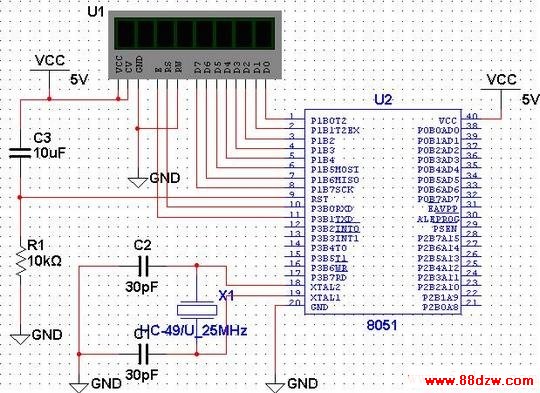
图九
连好电路图以后,点击main.asm来到编程窗口(图十)进行程序的编写:
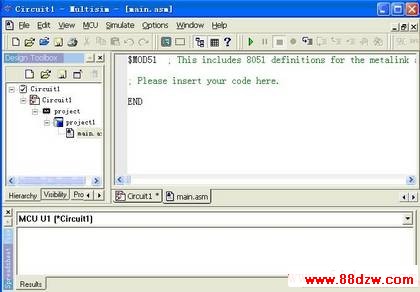
Tag:单片机学习,单片机开发,单片机原理,维修教程知识 - 单片机学习
《详解Multisim 10仿真实验步骤》相关文章
- › 详解Multisim 10仿真实验步骤
- 在百度中搜索相关文章:详解Multisim 10仿真实验步骤
- 在谷歌中搜索相关文章:详解Multisim 10仿真实验步骤
- 在soso中搜索相关文章:详解Multisim 10仿真实验步骤
- 在搜狗中搜索相关文章:详解Multisim 10仿真实验步骤
最新更新




 当前位置:
当前位置: